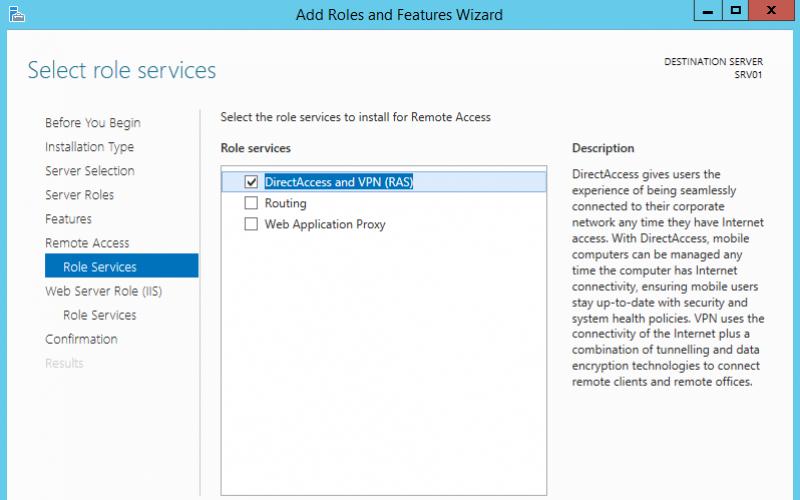В последнее время ноутбуки теряют свою популярность. Так получилось, что они уверенно теснятся планшетными компьютерами, о сложностях выбора которых написана . Однако совсем исчезнуть с прилавков магазинов эти устройства не могут. Дело в том, что некоторые люди попросту не могут работать без ноутбука. Портативный компьютер позволяет проводить расчеты, писать текст, редактировать фотографии и видеоролики, не привязываясь при этом к розетке. Также именно в пользу ноутбуков делают свой выбор люди, регулярно меняющие своё место жительства или часто бывающие в командировках.
Любой ноутбук представляет собой набор из экрана, клавиатуры и множества компьютерных комплектующих. Выбор лэптопа - та ещё проблема. Если вы не ознакомитесь с техническими характеристиками, то рискуете остаться с плохо функционирующим устройством. Дабы этого не произошло - прочитайте данную статью, она обязательно вам поможет.
Главные правила выбора
Определитесь с предназначением лэптопа
Перед походом в магазин вам необходимо понять: а для чего вообще вам нужен ноутбук? Быть может, вас устроит настольный компьютер? Ведь он гораздо дешевле, особенно в случае самостоятельной сборки. Лэптоп необходимо брать только в том случае, если вы собираетесь его регулярно перемещать. Например, он может использоваться в качестве рабочей лошадки, когда вы находитесь в деловой поездке. Или же ноутбук будет задействоваться в разных точках вашей квартиры для написания текстов. Нет смысла приобретать портативный компьютер в том случае, если его портативность вам совершенно не нужна.
Обязательное знакомство с техническими характеристиками!
Нельзя выбирать ноутбук наобум, просто бросив взгляд на несколько моделей, расположившихся на прилавке. Это серьезный девайс, внешний вид которого - это не самое главное! Вы ведь хотите в дальнейшем использовать лэптоп в течение нескольких лет? В таком случае необходимо, чтобы он отвечал всем современным требованиям. Его операционная система не должна подтормаживать, а в фоне обязаны работать несколько приложений. Для этого девайсу требуются достойные комплектующие. Именно их список указывается в технических характеристиках. Подробнее обо всех главных компонентах вы сможете прочитать чуть ниже.
Не экономьте
К сожалению, вы не найдете нормальный ноутбук по очень низкой цене. Производители не могут совершить чудо - ради снижения цены им необходимо экономить на комплектующих. Даже если технические характеристики вас устраивают - вполне вероятно, что какие-то компоненты начнут плохо функционировать уже спустя полгода. Качественные комплектующие не могут стоить дешево. Также бюджетные ноутбуки не способны порадовать продолжительной работой от одного заряда аккумулятора.
Windows или Mac OS X?

Фото: cache.gawkerassets.com
Необходимо признать, что перед большинством людей проблема выбора операционной системы не стоит. Дело в том, что Mac OS X получает в своё распоряжение только продукция Apple. А её стоимость заставляет многих потребителей смотреть в сторону ноутбуков на базе Windows. Рассмотрим положительные и отрицательные стороны этих операционных систем.
Windows
Огромное количество лэптопов функционирует именно при помощи ПО, разработанного силами Microsoft. Эта операционка сейчас считается самой популярной. Существует она уже несколько десятилетий, за это время для неё выпустилось невероятное количество приложений. Также именно в её пользу делают выбор геймеры, так как игры для конкурирующей платформы выпускаются очень редко. Оборотная сторона операционки - её непродуманность. Неподготовленный пользователь может не понять, как именно удаляются программы. Не говоря уже о более сложных настройках системы, запрятанных очень глубоко. Ещё в системе регулярно встречаются баги, которые могут очень сильно раздражать.
Плюсы: максимальное число совместимых приложений, доступная цена, большое количество игр.
Минусы: нестабильная работа некоторых ноутбуков, сложность в освоении, минимальная продолжительность автономной работы, необходимость установки антивируса.
Mac OS X
Описанных выше проблем Mac OS X не имеет. Да что там говорить, продукт Apple вовсе не имеет каких-то серьезных проблем, если забыть о не самом большом количестве совместимых игр. Ноутбуки из серии MacBook защищены от вирусов, благодаря чему необходимость борьбы с ними отпадает. На таких девайсах удобно работать: эргономика - на высоте, а стабильное функционирование ОС не заставляет тратить нервы. Конечно, после использования Windows придется привыкать к новому интерфейсу и изменившимся комбинациям клавиш. Но оно того стоит! Жаль, что "Макбуки" - неприлично дорогие.
Плюсы: стабильная и высокоскоростная работа, приличная продолжительность автономной работы, легкость обновлений.
Минусы: очень высокая стоимость, минимальное количество игр.
Процессор

Фото: www.overclockers.ua
Современные ноутбуки наделены центральными процессорами от AMD и Intel. В пользу первой компании говорит хорошее соотношение качества и цены. Что касается Intel, то её продукция интересна высокой мощностью. Также при выборе ноутбука следует ориентироваться на количество ядер у установленного процессора.
Двухъядерные процессоры
Покупать лэптоп на базе двухъядерного чипсета стоит только в случае необходимости строгой экономии. Такие ноутбуки уже смело можно называть морально устаревшими. С двухъядерным процессором невозможно нормально работать в Adobe Photoshop и других тяжелых программах. И уж точно следует забыть об играх. Однако есть у подобного решения и свои достоинства. Двухъядерные чипсеты потребляют не самый большой объем электроэнергии, что сказывается на продолжительности автономной работы. Словом, ноутбуки с таким чипом вполне можно использовать для решения несложных задач - просмотра фильмов, написания текста или просмотра сайтов.
Плюсы: низкая стоимость, достаточно низкий расход энергии.
Минусы: минимальная производительность.
Четырехъядерные процессоры от AMD
Это уже более производительные решения. В зависимости от установленной видеокарты, ноутбуки с подобным чипсетом могут даже позволить играть, наслаждаясь трехмерной графикой. Также мощности чипа должно хватить для стабильного функционирования графического редактора или других тяжелых программ.
Плюсы: неплохая производительность, не самая высокая стоимость.
Минусы: высокое энергопотребление.
Четырехъядерные процессоры от Intel
Продукция Intel выигрывает за счет применения в ней лучших технологий. Обычно четырехъядерные чипсеты этой компании обладают большей мощностью. Хотя это обязательно необходимо проверять путем ознакомления с тактовой частотой. Но и стоят подобный продукт гораздо дороже, в связи с чем и цена на ноутбук окажется выше.
Плюсы: высокая производительность.
Минусы: высокая стоимость.
Восьмиядерные процессоры
Решения, наделенные восьми вычислительными ядрами, пока являются редкими гостями в ноутбуках. Объясняется это их повышенным расходом энергии - а ведь для лэптопа продолжительность автономной работы является весьма важным параметром. Главное достоинство подобного чипа заключается в очень высокой мощности. На этом перечень плюсов заканчивается. Поэтому восьмиядерными чипсетами обычно оснащаются игровые ноутбуки, для которых вышеуказанный параметр является самым важным.
Плюсы: очень высокая производительность.
Минусы: очень высокая стоимость, повышенное энергопотребление, обильное тепловыделение.
Оперативная память

Фото: katalog046.ru
При выборе ноутбука следует обращать внимание на объем встроенной в него оперативной памяти. Бюджетные модели получают всего 4 Гб - этого не хватит для запуска в фоне нескольких тяжелых программ. Да что там говорить, на таком лэптопе даже графический редактор будет работать с большим трудом. А уж о монтаже видео можно вовсе забыть. Покупать подобный ноутбук следует только в том случае, если он поддерживает расширение объема памяти без потери гарантии. Это позволит вам в будущем добавить ещё 4 Гб "оперативки", сделав работу более комфортной.
Более дорогие лэптопы получают в своё распоряжение 8 Гб оперативной памяти. Чаще всего этого бывает вполне достаточно. И лишь игровые модели способны порадовать вдвое большим объемом. 16 Гб "оперативки" требуются не только для содержания в фоне большого количества программ. Такой объем пригодится в том случае, если вы регулярно работаете в видео- или фоторедакторах.
Графический ускоритель
О наличии в ноутбуке видеокарты следует думать в том случае, если вы собираетесь использовать его для игр. Пригодится она и для монтажа видео, но для ускорения этого процесса требуются определенные графические адаптеры - это следует учитывать.
Простенькие дискретные видеокарты не слишком сильно сказываются на весе лэптопа. Но они обделены мощностью, поэтому игры пойдут только на минимальных настройках графики. Другое дело - топовые модели. По мощности они не будут уступать дорогим видеокартам, которые устанавливаются в системный блок настольного компьютера. Но ноутбук с нею будет весить 3-4 кг - выносить его из дома каждый раз вам надоест очень быстро. Не говоря уже о том, что ценник у игровых лэптопов - крайне высокой.
В некоторых случаях можно обойтись и без дискретной видеокарты. Если вы не собираетесь играть на ноутбуке, то обратите внимание на те модели, в которые встроен процессор с интегрированным графическим ядром. Для решения простейших задач такой лэптоп подойдет идеально. Да и носить его с собой будет заметно проще, ведь некоторые модели в плане толщины и веса близки к планшетам. Неспроста их долгое время называли ультрабуками.
Экран

Фото: tetext.ru
От встроенного в ноутбук дисплея зависят его габариты и удобство использования. Модели с самым маленьким экраном называются нетбуками - они предназначены лишь для работы с документами и сёрфинга в Интернете. Существуют и особо крупные экземпляры - их обычно покупают для замены настольного компьютера.
10-11 дюймов
Таким экраном оснащаются вышеупомянутые нетбуки. В конце 2000-ых годов они были очень популярны. Но сейчас их вытесняют с рынка планшеты, которые обладают аналогичным дисплеем и гораздо удобнее в транспортировке. Нетбук стоит покупать в том случае, если вы не собираетесь использовать его много лет. Необходимо помнить, что такое устройство способно лишь на работу с простейшими приложениями. Даже просмотр сайтов может быть гораздо удобнее на планшете - экран нетбука не имеет ни сенсорного слоя, ни высокого разрешения.
Плюсы: компактные размеры, низкая стоимость таких ноутбуков.
Минусы: минимальное разрешение.
12-14 дюймов
Обычно именно в этом диапазоне находится диагональ среднестатистического ноутбука. Если не прогадать с разрешением (рядового HD может оказаться мало), то такой экран будет способствовать комфортной работе. Конечно, это всё ещё ноутбук не для видеомонтажа и профессиональной работы с фотографиями, но ориентация пользователя в других программах точно не будет затруднена.
Плюсы: относительная компактность, неплохой обзор.
Минусы: сложности при использовании профессиональных программ.
15-16 дюймов
Работающие в сфере программирования или монтажа видеоматериалов люди обычно приобретают себе ноутбуки с 15-дюймовым экраном. Чаще всего такой дисплей обладает разрешением Full HD, благодаря чему на нём помещаются все элементы интерфейса сложных программ. Но необходимо понимать, что подобный лэптоп будет иметь приличные размеры, а его большой вес не позволит регулярно носить портативный компьютер с собой.
Плюсы: великолепный обзор.
Минусы: крупные размеры, большая стоимость таких ноутбуков.
17 дюймов и более
Найти в магазинах ноутбук с 17-дюймовым экраном не так просто, как кажется. Чаще всего таким дисплеем оснащаются игровые модели. Весят подобные девайсы запредельно много, поэтому их обычно используют только дома. Зато это позволяет избавиться от настольного ПК, занимающего ещё больше места.
Плюсы: максимально удобная работа, идеальный размер для игр.
Минусы: огромные размеры и масса, очень высокая стоимость.
Прочие критерии выбора

Фото: www.3dnews.ru
При выборе ноутбука обратите внимание на его конструкцию. Если бюджетные модели вас не удивят, то более дорогие могут заинтересовать поворотным экраном или каким-то необычным тачпадом. Дисплей с поворотным механизмом способен превратить устройство в планшет - это действие приходит на помощь в те моменты, когда вы хотите просто побродить в Интернете или почитать журнал. Идеально эта технология работает в случае наличия у экрана сенсорной подложки.
Также следует придирчиво оценивать корпус лэптопа. Нет ли на нём больших зазоров, куда попадет случайная влага? Не станет ли покраска сходить уже спустя полгода? Лучше всего приобретать ноутбук с металлическим корпусом. Однако такая покупка по карману далеко не каждому.
Немаловажным фактором является тип накопителя. Жесткий диск на 500 Гб - это идеальный вариант в случае покупки бюджетного ноутбука, рассчитанного лишь на работу с документами и просмотр видео. Если же вы собираетесь регулярно играть, то лучше присмотреть модель с более объемным жестким диском. Ведь вес современных трехмерных игр может достигать 50-60 Гб! Если же вы желаете получить лэптоп, который никогда не подтормаживает, то всё гораздо сложнее. В таком случае вам может потребоваться портативный компьютер с SSD-накопителем (желательно его использование в паре с традиционным HDD). Только такая конструкция позволит устройству мгновенно загружать программы и избежать тормозов. Нужно ли говорить, что наличие твердотельного накопителя существенно повышает стоимость конечного продукта?
Наконец, не стоит забывать о передаче данных. Любой ноутбук обладает беспроводным модулем Wi-Fi. Но поддерживаемые стандарты могут быть разными. Дорогие модели предлагают пользователю возможность использования Wi-Fi 802.11 ac, да ещё и в двух диапазонах (2,4 и 5 ГГц)! Если вы живете в крупном городе, где стандартный диапазон бывает буквально забит подключенными к нему устройствами, то данный стандарт вам пригодится. Все остальные особой разницы не заметят. Если вы гонитесь за современными технологиями, то не помешает вам и наличие других модулей: Bluetooth 4.1, NFC и LTE. Однако встречаются они в ноутбуках не особо часто.
Наиболее популярные производители ноутбуков
Lenovo
История китайской компании Lenovo Group Limited началась в 1984 году. На старте своего существования она занималась разработкой кодировок для иероглифов и поставками компьютерной техники. Собственное производство ноутбуков было запущено чуть позже. Толчком к развитию корпорации послужила покупка подразделения IBM, занимавшегося созданием персональных компьютеров. А теперь под крылом компании находится и Motorola Mobility.
Acer
Тайваньская компания Acer основана в 1976 году. Первый её компьютер, предназначенный для экспорта, был сконструирован уже спустя три года. Затем началось совершенствование продукции. Сейчас компанией производятся как недорогие ноутбуки, так и мобильные продукты. Также во многих офисах большинства стран Европы и Азии можно обнаружить мониторы Acer.
ASUS
Компания ASUSTeK computer Inc. основана в Китайской Республике Тайбэй 1 апреля 1989 года. Как понятно из названия, она всю свою историю специализируется на производстве компьютерных комплектующих. В частности, большую популярность имеют её материнские платы, звуковые карты и графические адаптеры. Можно найти на прилавках магазинов и ноутбуки ASUS.
Apple
Компания Apple сильно отличается от других производителей ноутбуков. Её продукция функционирует при помощи операционной системы Mac OS X, считающейся неуязвимой для вирусов и работающей более стабильно, нежели Windows. Бренд MacBook регулярно сверкает на телешоу, в сериалах, играх и художественных фильмах. Продукцией Apple пользуется огромное число американцев. Некоторые потребителей она отталкивает от себя только из-за завышенного ценника.
HP
История Hewlett-Packard Company началась в 1939 году с выпуска измерительного оборудования. Но сейчас мы знаем эту компанию по ноутбукам и периферийным устройствам. В частности, большим спросом пользуются принтеры, сканеры и МФУ. Ноутбуки же имеют неплохую популярность за счет адекватного ценника.
Toshiba
Японская компания Toshiba Corporation хорошо известна по своим великолепным ЖК-дисплеям. Неудивительно, что и ноутбуки Toshiba отличаются качественным экраном. Однако подобные устройства корпорация производила не всю свою историю. Она была основана в 1939 году на базе слияния двух других компаний. С конвейера в те времена сходило различное электрооборудование и лампы накаливания. Теперь же японским гигантом производятся как портативные, так и планшетные компьютеры.
MSI
Тайваньская компания Micro-Star International Co., Ltd была основана в 1986 году. Ею производятся различные компьютерные комплектующие - в частности, на прилавках соответствующих магазинов легко можно найти видеокарты MSI. Также на основе собственных и купленных извне компонентов компанией создаются ноутбуки. Продукты тайваньского производителя регулярно получают награды на международных выставках.
DELL
Американская компания Dell существует с 1984 года. На неё работают уже более 100 тысяч сотрудников. Наибольшие деньги корпорация зарабатывает за счет производства и монтажа серверного оборудования. Также компания создает устройства хранения данных и оснащенные ими ноутбуки. Наибольшим спросом подобная продукция пользуется на родине и в некоторых странах Европы. В Россию же компания пришла совсем недавно.
Samsung
Компания Samsung Electronics за свою многолетнюю историю пробовала себя во многих областях. Пришла она в своё время и на рынок ноутбуков. Эта продукция считалась очень надежной и едва ли не элитной. Однако сейчас всё изменилось - портативные компьютеры пользуются низким спросом, поэтому южнокорейцы почти полностью сосредоточились на проектировании планшетов.
Fujitsu
История Fujitsu Limited началась в далеком 1935 году. В создании предприятия приняла участие немецкая компания Siemens AG - с нею оно сотрудничало вплоть до 2008 года. Сейчас японская корпорация специализируется на производстве компьютерной электроники. Ноутбуки Fujitsu можно найти во многих странах - они неизменно пользуются спросом.
Ноутбук для учебы

В таком случае обращаем внимание на:
- Компактные размеры - большой лэптоп сложен в транспортировке.
- Стоимость - далеко не всякий студент готов выложить за портативный компьютер свыше 20 тысяч рублей.
- Размер дисплея - стоит смотреть в сторону ноутбуков с небольшим экраном.
Предназначенный для учебы ноутбук не должен быть дорогим. Студенту не нужны продвинутые комплектующие, если только он не учится на фотографа или видеомонтажера.
Ноутбук для игр

Геймерам следует обращать внимание на:
- Графический ускоритель - он должен быть реализован в виде мощной дискретной видеокарты.
- Процессор - требуется как минимум четырехъядерный вариант, функционирующий на тактовой частоте не менее 3,3 ГГц.
- Размер дисплея - он должен равняться как минимум 15 дюймам.
Игровой ноутбук - удовольствие дорогое. Он обязан обладать мощными комплектующими. А его дисплей должен иметь разрешение Full HD. Следует заметить, что на такой машине и монтаж видео будет в радость. Поэтому подобные ноутбуки приобретаются не только заядлыми игроками.
Ноутбук для работы

Здесь всё зависит от вида вашей работы. Но постарайтесь в любом случае ориентироваться на:
- Размер дисплея - таскать с собой машинку с 15-дюймовым экраном будет тяжело, ищите варианты поменьше.
- Оперативная память - требуются 8 или даже 16 Гб.
- Процессор - внутри ноутбука должно быть установлено четырехъядерное решение.
Рабочая машинка должна быть не особо мощной, но и не слабой. Будет обидно, если из-за нехватки оперативной памяти приложения будут закрываться, а операционная система - подтормаживать. Поэтому просто постарайтесь забыть об экономии - комфортная работа гораздо важнее.
Покупка ноутбука – предприятие довольно серьезное. Поэтому следует к нему всесторонне подготовиться. В первую очередь изучить ассортимент, предоставляемый различными магазинами. Сравнить цены на понравившиеся модели от разных брендов. Так как очень часто случается, что стоимость одной и той же модели у разных продавцов может существенно отличаться. Также важно определиться, какие именно функции будет выполнять приобретенный ноутбук. И именно на это следует в первую очередь ориентироваться при выборе определенной модели.
Существует несколько классов компактных ПК – игровые, для работы, мультимедиа центры. Каждый имеет свою специфику, различные рабочие параметры. Например, если аппарат приобретается для работы, нет смысла останавливаться на компьютере с очень мощной видеокартой и большим объёмом памяти. Если же наоборот, он будет использоваться для игр – необходим мощный процессор и хорошая дискретная карта для обработки видео. Поэтому прежде чем бежать в магазин за новым компьютером, стоит хорошо все обдумать, и определиться с нужной моделью. Наше пошаговое руководство прольет свет на вопрос как выбрать ноутбук, который станет незаменимым помощником в разрешении рабочих вопросов.
Выбираем ноутбук: пошаговое руководство
Первое, с чем следует определиться покупателю – это марка. Так какой же бренд лучше всего? При выборе модели следует хорошо изучить комплектующие, используемые при сборке. Так как именно от их качества зависит срок службы. Основными поставщиками таких деталей являются такие компании, как NVIDEA (видеокарты), ATI (видеокарты), AMD (процессоры), Intel (процессоры, встроенные видеокарты). Какие-то отдельные изделия от данных брендов более надежны, какие-то менее. Но в целом их качество сопоставимо.
Не следует выбирать ноутбук с «серыми» комплектующими. Так как надежность компьютера определяется надежностью его самого слабого звена. Потому не стоит покупать модель, укомплектованную именитыми процессором и видеокартой, если они расположены на материнской плате неизвестного происхождения. Ещё один важный критерий при покупке – авторизованный сервис. Обычно есть пропорциональная зависимость между стоимостью аппарата и наличием гарантийных сервисных центров. Такие гиганты, как Samsung, Asus, HP имеют официальные ремонтные мастерские практически в каждом городе. Модели от менее известных брендов – Nec, BENQ и другие подобные обычно стоят несколько меньше своих одноклассников. Но отдать их в официальный сервисный центр довольно проблематично.
Популярные марки ноутбуков
При выборе марки следует исходить из количества денежных средств, которые имеются в наличии. Если они ограничены, но хочется что-то по мощнее – можно приобрести аппарат от малоизвестного бренда, все комплектующие для всех ноутбуков выпускаются на одном заводе. Но в случае поломки могут возникнуть проблемы. Если же ваше финансовое состояние позволяет, стоит приобрести компьютер от более известного бренда. Наиболее часто встречаемые и популярные марки в нашей стране:
- Acer;
- Apple;
- Asus;
- Dell;
 |
Acer является довольно именитой и неплохо себя зарекомендовавшей маркой. Также данному бренду принадлежат eMachines, Packard Bell, Gateway (они входят в концерн под названием AcerGroup). Несмотря на относительно небольшую стоимость, они довольно мощные и производительные. К минусам Acer можно отнести не очень качественную сборку, а также плохое качество экранных матриц. |
 |
Apple является одним из самых дорогих брендов. И не без оснований. Модели под названием MacBook Pro и MacBook Air обладают не только отличными рабочими характеристиками, но также чрезвычайно привлекательным дизайном. Корпус выполнен из алюминия, а Retina-дисплей порадует высоким качеством изображаемой картинки. Также стоит особо выделить малый вес – он составляет не более 2-х кг. Но за все нужно платить, стоимость таких аппаратов обычно составляет более 2 тыс. долларов. |
 |
Asus осуществляет сборку компьютеров самого разного формата. От простых и недорогих устройств, для работы в офисных приложениях, до настоящих игровых монстров. Важным достоинством данного бренда является полное соответствие качества цене конкретной модели. Важное достоинство данного бренда – авторизованные сервисные центры в самых отдаленных уголках планеты. |
 |
Dell является американской маркой. На своей родине он — настоящий лидер по количеству проданных ноутбуков среди конкурентов. Также он лидер по количество возвратов – качество сборки оставляет желать лучшего. Как и качество гарантийного ремонта. Плюс ко всему сервисный центр Dell найти довольно проблематично. Но данный бренд имеет один очень важный плюс перед своими конкурентами – цена. Стоимость чрезвычайно низка относительно аналогичных моделей от других брендов. |
 |
HP — именитый бренд с богатой историей. Компания дорожит своей репутацией, потому предлагает своим покупателям довольно качественную технику. К тому же цена её относительно невелика, если сравнивать с моделями от других производителей. |
 |
Lenovo – новый бренд одной из старейших компаний в сфере IT-технологий США – IBM. На лидерство в сфере продаж не претендует, но, в то же время, предлагает своим покупателям отличные рабочие лошадки по относительно невысокой цене. |
 |
Samsung – очень узнаваемая компания. Выпускает отличные компьютеры, собранные на совесть и довольно мощные. При этом стоимость их относительно невелика. Исключением являются только ультрабуки – ценовая политика компании относительно этих устройств не совсем разумна на взгляд многих экспертов. |
 |
Sony Vaio – чрезвычайно раскрученный бренд. И именно с этим связана относительно высокая цена у данного производителя. Несмотря на приличное качество сборки и мощное «железо», у этого производителя имеются некоторые недостатки. Это не очень качественные экраны и не продуманная система охлаждения. Поэтому если Вы приобретаете , то стоит остановиться на машине от другого производителя. |
Как выбрать оптимальный ноутбук людям с разными потребностями?
В этой статье мы поможем найти оптимальный ноутбук 4 людям, запросы которых совпадают с запросами большей части людей, приобретающих новые компьютеры. Итак, знакомьтесь:

- Сабина (30 лет): «Я работаю дизайнером и часто бываю в разъездах. Мне нужен компьютер, достаточно мощный, чтобы работать в графических программах. Также я хочу брать его с собой в поездки».
- Рита (42 года): «Я ищу notebook для комфортного пользования Интернетом, просмотра кинофильмов и общения по Skype. Также я хотела бы, чтобы он был не очень дорогой».
- Паша (18 лет): «Я увлекаюсь играми и мне нужен мощный ноутбук, на котором я смогу играть во все современные игры. Желательно, чтобы диагональ экрана была как можно больше».
- Николай (60 лет): «Я работаю охранником на складе. Чтобы ночью не заснуть, мне нужен маленький и простой компьютер, который я бы смог брать с собой на работу, чтобы смотреть любимые сериалы, слушать музыку и просто коротать время».
Как видим, всем этим людям нужны совершенно разные устройства. Возможно, ваши требования к ноутбуку в чем-то совпадают с вышеизложенными. Далее, мы шаг за шагом будем выбирать такой ноутбук, который удовлетворит все ваши потребности.
Чтобы правильно выбрать новый ноутбук, мы будем использовать такой алгоритм:
- Высказываем все свои требования и пожелания к компьютеру, стараемся ничего не упустить.
- Выбираем класс и конструкцию: будет ли он тонкий и стильный или большой и страшный.
- Подбираем подходящую диагональ экрана.
- Подбираем оптимальную конфигурацию. Здесь придется потрудиться, ведь это наиболее важный шаг, состоящий из нескольких маленьких шажков.
- Выбираем дополнительные возможности: возможно, на этом этапе придется отказать себе в некоторых желанных, но бесполезных функциях, или наоборот.
Шаг 1: определяемся с требованиями к устройству
Перед покупкой ноутбука нужно представить, какие функции вы на него возложите. Будет ли он для рабочих поездок или замена устаревшему стационарному ПК, офисная рабочая лошадка или мощный игровой или, может быть, все сразу. Также необходимо решить, нужен ли вам в новом компьютере оптический привод, какими массогабаритными показателями он должен обладать и как он должен выглядеть.
Шаг 2: выбираем класс и тип конструкции
Классический ноутбук отличается солидным размером и весом. Это идеальный выбор для тех, кто ищет достойную замену настольному компьютеру. В большом корпусе легко умещается прожорливая видеокарта, несколько жестких дисков и полноценный процессор с высокой тактовой частотой. Также классический является оптимальным выбором, если нужен простой офисный компьютер.

Ультрабук – тонкое и легкое мультимедийное устройство. Ее главными особенностями является тонкий корпус, процессор с пониженной частотой и энергопотреблением.


Ноутбуки-трансформеры могут оснащаться сенсорным съемным дисплеем, поворотным дисплеем либо петлями с углом открытия на 360 градусов. Такие особенности позволяют превращать его в планшет.

– маленький и дешевый. Низкую стоимость обуславливает не слишком мощная аппаратная часть. Однако они не лишены преимуществ. Благодаря сверхнизкому энергопотреблению, нетбуки могут работать почти целый день от аккумулятора, а малый вес позволяет брать их с собой, куда бы вы не собирались.

Шаг 3: выбор оптимальной диагонали и прочих параметров дисплея
Чем же отличаются дисплеи в ноутбуках? В первую очередь это:
- Размер
- Технология изготовления
- Разрешение

На рынке сегодня доступно более 2000 моделей ноутбуков. Размер дисплеев варьируется от 10 до 18,4 дюймов и даже больше. Они изготавливаются по двум технологиям: IPS и TN+Film. Первая – более прогрессивная. Такие дисплеи немного контрастнее и с большими углами обзора, но TN-дисплеи дешевле производить. Также экраны могут иметь различное разрешение: от 1024×600 точек, до сверхчетких 3200×1800.
Длина диагонали напрямую влияет на вес и габариты. Поэтому, если вам нужен мобильный компьютер, который был бы легким, умещался бы в сумке или портфеле, то стоит выбирать модели с небольшой диагональю. 10,1 или 11,6 – дюймовые модели весят в среднем не больше 1,2 или 1,3 килограмма. Такой вес не очень ощутим, если сравнивать его с весом классического ноутбука (2,8 кг). Поэтому, если Вам нужен компьютер для ежедневного ношения в сумке – задумайтесь о приобретении некрупного ноутбука или нетбука. Такое решение будет оптимальным для Николая и удовлетворит все его запросы.
Дизайнера Сабину, о которой говорилось выше, этого может показаться мало. Так как она часто путешествует, для нее идеальным вариантом будет диагональ: 12,1 или 13,3 дюйма с высоким разрешением, изготовленным по технологии IPS. На большем экране с высокой четкостью, удобнее работать с графическими приложениями, а вес 13-дюймовых ультрабуков не сильно отличается от показателей их чуть меньших собратьев. Также для удобства пользования можно выбрать модель с сенсорным экраном.
Тем, кто не планирует выносить ноутбук из дома, можно смотреть в сторону более внушительных моделей. Например, тем, кто играет в игры, как вышеупомянутый Паша, или любят просматривать фильмы и общаться по видео, как Рита, подойдут экраны с диагональю 17,3” или 15,6”.
Шаг 4: подбираем подходящую конфигурацию ноутбука

Разобравшись с оптимальной диагональю, перейдем к наиболее ответственной части выбора – подбору конфигурации:
Процессор и его частота
Процессор – мозг компьютера. Из всех комплектующих он больше всего влияет на производительность. И если для просмотра фильмов или работы в Интернете достаточно обыкновенного Pentium’a или даже Celeron’а, то для запуска современных видеоигр, декодирования видео-файлов и работе с 3D-приложениями нужен процессор на порядок мощнее. В зависимости от бюджета, следует выбирать между Intel Core i3, i5, или i7. Остановимся коротко на достоинствах каждого семейства процессоров.
- Intel Atom и AMD C, E – процессора для нетбуков и планшетов. Обладают невысокой производительностью и малым расходом энергии. Благодаря этому устройства на базе этих «камней» чрезвычайно автономны. Обычно имеют в своем арсенале 2 ядра, хотя встречаются и четырехъядерные модели, например, Intel Atom Z3775.
- Intel Celeron и AMD A4 – простые процессоры, обладающие достаточной мощью для офисных приложений и комфортного пользования интернетом. Бывают только двухъядерными и устанавливаются в простые офисные ноутбуки.
- Intel Pentium и AMD A6 – более мощные решения с двумя и четырьмя ядрами для разного рода задач. Кроме работы с документами, они предназначены для обработки фотографий, просмотра видео в высоком разрешении, общения по веб-камере и несложных игр.
- Intel Core i3-4xxx и AMD A8, A10 – золотая середина в процессорной гамме. Продукты от Intel – двухъядерные, но четырехпоточные, а AMD – сугубо четырехъядерные. Позволяют комфортно работать в любых программах и неплохо тянут видеоигры, в то же время не настолько дорогие, как «старшие братья». В i3-4xxx встроен аппаратный обработчик видео, что позволяет кодировать и просматривать видео, не задействуя вычислительные мощности самого процессора.
- Intel Core i5-4xxx – двухъядерные процессоры, способные обеспечить хорошую производительность в играх. Для этого они оснащены технологией, которая временно увеличивает тактовую частоту. Оптимальное решение для любителей игр.
- Intel Core i7-4xxx – самое дорогое и производительное решение. Обладает четырьмя физическими ядрами, каждое из которых работает в два потока. Обеспечивает хороший запас производительности на будущее.
Итак, каждый процессор ориентирован на конкретного пользователя и конкретные задачи. Для тех, кто играет в игры – лучший выбор это Core i5/i7; для нетребовательных пользователей, таких как Рита – это Intel Pentium или Celeron. Для Николая мы выберем одну из модификаций Intel Atom с низким теплопакетом.
Видеоадаптер
Видеокарты бывают двух типов: интегрированные в процессор и дискретные (отдельные). Для большинства задач мощности интегрированных адаптеров вполне достаточно. В процессорах семейства Intel Core, к тому же есть умные функции, которые помогают оптимизировать нагрузку, как на сам процессор, так и на встроенный в него видеочип. Карты такого типа не имеют своей памяти, а донором для них является оперативная память.
Дискретные видеоадаптеры позволяют запускать 3D-игры, программы по 3D-моделированию и прочие приложения в которых присутствует 3D-визуализация. В качестве видеокарты начального уровня можно приобрести NVIDIA GeForce 610M/710M или AMD Radeon HD 75-ой или 76-ой серии. Эти карты позволяют играть в игры на минимальных настройках качества графики и работать в некоторых приложениях по 3D-визуализации.
Видеокарты среднего класса – модели семейства NVIDIA GeForce GT или Radeon HD 85 и 86. Такие устройства обеспечат нормальную производительность в играх на средних настройках и позволят работать в большинстве программ. AMD Radeon HD 88, 89 и R7 серий, а также линейка видеокарт высокого уровня GeForce GTX – даст возможность вам поиграть в любые игры на высоких настройках. Также любые 3D-приложения не в состоянии остановить такие видеоадаптеры.
Для задач Риты и Николая видеокарта попросту не нужна. А вот для Паши следует приобрести хорошую видеокарту, в зависимости от его бюджета. Сабина может обойтись и встроенным видео, если приобретет ноутбук на базе процессоров Core.
Объем ОЗУ
Этот параметр также напрямую влияет на производительность. Процессор и память – как муж и жена, взаимосвязаны и должны подходить друг другу. Так, для маломощных процессоров типа Intel Atom или AMD E достаточно будет и 2ГБ оперативки. Процессоры среднего класса будут выполнять более серьезные задачи, а это значит, что и ОЗУ им нужно больше. Intel Celeron и Pentium будут хорошо справляться со своими функциями, если помогать им будут 4 ГБ ОЗУ, а для процессоров семейства Intel Core эта цифра может достигать 8 или даже 16 ГБ, в зависимости от прожорливости запускаемых программ.
Жесткий и SSD-диск
Жесткий диск – компонент, на котором хранятся все файлы. Это могут быть: видео, фото, документы, музыка или программы. Жесткий диск в большинстве случаев никак не влияет на скорость работы. Лишь на объем хранения данных. Однако в последнее время большую популярность набирают диски с SSD-кешем. Такие диски способны ускорить время загрузки и работу часто используемых программ.
Диски SSD в несколько раз ускоряют загрузку компьютера. Также они ускоряют работу программ и операции с файлами. Такие устройства целесообразно использовать в игровых машинах. Однако в них есть один недостаток – малый объем. Обычно SSD-накопители устанавливают в ноутбуки высокого класса, ультрабуки и игровые машины. Если вы ищете компьютер попроще – то обратите внимание на модели с SSD-кешем.
Привод
В наше время приводы утратили свою популярность, и производители постепенно отказываются от этих устройств. Это позволяет уменьшить вес ноубука и сделать его тоньше. Стоит заметить, что все ноутбуки с диагональю 13,3 дюйма и меньше выпускаются без оптического привода. Даже многие 15-ти дюймовые модели сходят с конвейера без него. Это можно объяснить тем, что появились более надежные и быстрые носители информации, такие как USB-накопители (флешки или жесткие диски). Также для обмена информацией можно воспользоваться облачными системами хранения. Если же у вас есть необходимость в оптическом приводе, но при этом нужен маленький и легкий ноутбук, то можно приобрести внешний DVD-привод с USB-подключением. Либо купить классический ноутбук со встроенным DVD.
Шаг 5: дополнительные возможности
- Сенсорный дисплей. Эта возможность будет интересна тем, кто ищет небольшой ноутбук, которым можно будет пользоваться, держа его в руках или на коленях. Сенсорный экран также необходим тем, кто желает совместить ноутбук и планшет в одном устройстве.
- Подсветка клавиатуры – незаменимый помощник в вечернее или ночное время. Она может пригодиться тем, кто вынужден засиживаться допоздна за компьютером. Так, приглушив яркость дисплея и включив подсветку клавиш, можно тихонько работать, в то время как муж или жена мирно спит.
- Интерфейс eSata или USB 3.0. Эти порты обеспечивают высокую скорость передачи файлов на съемные носители. Будут полезны тем, кто коллекционирует фильмы или другие мультимедийные данные.
- Интерфейс Thunderbolt – еще более скоростной интерфейс, для подключения устройств к ноутбуку. Максимальная пропускная способность составляет 20 Гбит/сек.
- HDMI или DisplayPort – видеоинтерфейсы, обеспечивающие передачу четкого изображения на телевизор или монитор через специальный кабель. Такие порты часто используют для просмотра фильмов на большом экране, в то время как сами фильмы хранятся на ноутбуке.
Выбирая ноутбук, убедитесь, что эти дополнительные функции на самом деле вам нужны или обязательно пригодятся вам в будущем. Иначе вы просто потратите лишние деньги.
Шаг 6: материалы корпуса ноутбука

Сегодня корпуса изготавливают из разных материалов. В основном, это старая добрая пластмасса и алюминий. Но встречаются редкие шедевры, выполненные из карбона или комбинации карбона с металлом, например — Lenovo ThinkPad X1 Carbon. Из чего сделан ноутбук — напрямую влияет на его внешний вид. Дешевый пластик сразу бросается в глаза. На таком корпусе часто можно увидеть отпечатки пальцев и прочие следы эксплуатации. Если же пластик хорошего качества, то это сводит к минимуму появление отпечатков и потертостей.
Металл поднимает цену, поэтому его не используют в дешевых линейках. Однако он приятен на ощупь, холодит ладонь и отлично смотрится. Часто можно встретить модели, в которых пластмасса комбинирована с металлом. Например, крышка изготовлена из металла, а остальное – пластик. Такие корпуса являются оптимальным решением для тех, кто ищет компромисс между внешним видом и ценой. Карбоновые корпуса используются лишь в моделях топ-уровня. Дорогой углепластик очень легок и прочен. Такие корпуса не прогибаются и не боятся падений. Выбор материалов отделки корпуса – дело вкуса. Советовать что-то здесь неуместно, ведь у каждого могут быть личные предпочтения. Поэтому выбирайте такой корпус ноутбука, на который вам приятно смотреть и приятен на ощупь.
Шаг 7: операционная система
Компьютер без операционной системы – это груда металла. Чтобы воспользоваться всеми возможностями, которые открывает перед вами новый ноутбук, на нем должна быть установлена ОС. Модели с уже предустановленной Windows 8 стоят немного дороже, чем «голые». Однако приобретать отдельно лицензионный Windows 8 обойдется еще дороже. Кроме того, если вы не слишком разбираетесь в установке программного обеспечения, придется заплатить также за инсталляцию и активацию операционной системы.
Какой бы вариант вы ни выбрали, крайне неразумно пытаться устанавливать пиратские версии ОС. Кроме того, что это чревато уголовной ответственностью, это лишает ваш компьютер технической поддержки со стороны производителей, как оборудования, так и самой операционной системы. А стоимость установки пиратской ОС у народных умельцев может покрывать половину стоимости лицензионной копии, уже предустановленной на ноутбук. Лицензионное ПО стоит выбирать также потому, что после корректной активации, ноутбук будет получать все важные и необходимые обновления. Также покупая ПК с установленными программами, вы сразу получаете готовое к работе решение, которое не придется долго настраивать.
Итоги
Настало время окончательно определиться с выбором. Рассмотрев все нюансы, обозначив все критерии и выбрав необходимые опции, можем переходить непосредственно к покупке конкретной модели. Вспомним о 4 наших персонажах, которым мы сегодня помогаем выбрать оптимальный ноутбук:
Дизайнеру Сабине нужно легкое, мобильное и мощное устройство с хорошим сенсорным экраном, также ей пригодится HDMI-выход, чтобы демонстрировать свои работы. Учитывая такие запросы – наиболее подходящим для неё решением будет продукты ASUS UX302LA-C4004H или Lenovo Yoga 2 Pro (59-402621). Эти модель сочетает в себе небольшие размеры, вес и высокую производительность. В обеих моделях присутствует сенсорный дисплей и встроенный видеоадаптер с хорошей мощностью. Кроме того Yoga 2 оснащена уникальными петлями, которые позволяют открыть крышку на 360 градусов, тем самым превратив ноутбук в 13-ти дюймовый планшет.
 Рите, которая пользуется компьютером для того чтобы просматривать фильмы, листать интернет и связываться с родственниками стоит задуматься о ноутбуке с 17-ти дюймовым экраном, со средним уровнем производительности, обязательно с DVD-приводом и веб-камерой. Также немаловажно, чтобы стоимость была скромной. Хорошим решением будет Lenovo G700 (59-381085), HP Pavilion 17-e150sr (F5B78EA), либо чуть более производительный Dell Inspiron 5748 (I57P45DIL-34). Все эти модели имеют большие дисплеи, с минимальным уровнем оснащении, что позволяет сэкономить на стоимости. Тем не менее, в них есть все необходимое для комфортного пользования сетью, просмотра видео и общения через интернет.
Рите, которая пользуется компьютером для того чтобы просматривать фильмы, листать интернет и связываться с родственниками стоит задуматься о ноутбуке с 17-ти дюймовым экраном, со средним уровнем производительности, обязательно с DVD-приводом и веб-камерой. Также немаловажно, чтобы стоимость была скромной. Хорошим решением будет Lenovo G700 (59-381085), HP Pavilion 17-e150sr (F5B78EA), либо чуть более производительный Dell Inspiron 5748 (I57P45DIL-34). Все эти модели имеют большие дисплеи, с минимальным уровнем оснащении, что позволяет сэкономить на стоимости. Тем не менее, в них есть все необходимое для комфортного пользования сетью, просмотра видео и общения через интернет. 18-летнему Паше можно порекомендовать MSI GS70 или GE70, в которых мощные четырехъядерные процессоры сочетаются с производительными видеокартами. Также стоит рассмотреть вопрос приобретения ASUS G750JS, который впечатляет своими характеристиками еще больше: 16 ГБ оперативной памяти, видеокарта на 3 ГБ, сверхбыстрый процессор на 4 ядра. Кроме того, он оснащен всеми современными портами включая HDMI и Thunderbolt и специально был сконструирован для любителей тяжелых видеоигр и обеспечивает великолепную скорость работы даже на максимальных настройках качества.
18-летнему Паше можно порекомендовать MSI GS70 или GE70, в которых мощные четырехъядерные процессоры сочетаются с производительными видеокартами. Также стоит рассмотреть вопрос приобретения ASUS G750JS, который впечатляет своими характеристиками еще больше: 16 ГБ оперативной памяти, видеокарта на 3 ГБ, сверхбыстрый процессор на 4 ядра. Кроме того, он оснащен всеми современными портами включая HDMI и Thunderbolt и специально был сконструирован для любителей тяжелых видеоигр и обеспечивает великолепную скорость работы даже на максимальных настройках качества.
ASUS G750JS Для людей вроде Николая, ищущего небольшой и простой ноутбук, чтобы просто коротать время на службе, прослушивая музыку или смотреть сериалы, подойдет модель Lenovo IdeaPad S110, которая будет работать без подзарядки очень долго. Это обычный ноутбук со всеми периферийными устройствами (кроме DVD), только маленький и легкий. Именно эти достоинства позволят без труда носить его с собой ежедневно.
Для людей вроде Николая, ищущего небольшой и простой ноутбук, чтобы просто коротать время на службе, прослушивая музыку или смотреть сериалы, подойдет модель Lenovo IdeaPad S110, которая будет работать без подзарядки очень долго. Это обычный ноутбук со всеми периферийными устройствами (кроме DVD), только маленький и легкий. Именно эти достоинства позволят без труда носить его с собой ежедневно.
Lenovo IdeaPad S110 Если ваши требования совпадают с требованиями вышеупомянутых покупателей, то можете смело приобретать предложенные им модели. Вы никогда не разочаруетесь в них. Если же у вас особые потребности, то составим список понравившихся вам моделей, а затем, шаг за шагом, по мере того как будете перечитывать это руководство, выбираем ноутбук, максимально соответствующий этим потребностям и попутно отсеиваем плохие варианты. В конце концов, у вас останется один, достойный кандидат на покупку.
Если ваши требования совпадают с требованиями вышеупомянутых покупателей, то можете смело приобретать предложенные им модели. Вы никогда не разочаруетесь в них. Если же у вас особые потребности, то составим список понравившихся вам моделей, а затем, шаг за шагом, по мере того как будете перечитывать это руководство, выбираем ноутбук, максимально соответствующий этим потребностям и попутно отсеиваем плохие варианты. В конце концов, у вас останется один, достойный кандидат на покупку.
Выбор операционная система
Сегодня обладателям ноутбуков, по сути, приходится выбирать между «окошками», «яблоком» и «пингвином». Иными словами, между операционными системами Windows, Mac Os и Linux.
Windows - огромный выбор разнообразных программ: офисные пакеты, различные аудио- и видеоплееры, с десяток различных браузеров, тысячи игр и десятки антивирусов от сотен вирусов. Самый распространённый вариант в основном используется в офисах или как игровой. Windows наиболее распространенная ОС.
Mac Os - отлично сбалансированная система, в которой практически идеально взаимодействуют железо и программное обеспечение. Минимальный риск заразиться вирусом, прекрасная мультимедийность и легкость в управлении. Правда, общий набор доступных программ серьезно отстает от армады windows-приложений. Такие ноутбуки чаще всего используют Дизайнеры из-за Очень хорошей матрицы и большого количества дизайнерских программ.
Linux – Это самый не распространенный вариант. Реально ноутбуки с установленным линуксом используют системный администраторы или программисты . В основном производители ставят линукс на бюджетных моделях, чтобы уменьшить стоимость ноутбука до самой маленькой поскольку линукс бесплатен.
Выбор размер ноутбука.
Диагональ экрана ноутбуков варьируется от 10 до 19 дюймов. Если вы собираетесь работать с внушительными и широкими таблицами или базами данных, то чем больше диагональ, тем лучше: вам не придется часто передвигать мышью рабочее поле, и 17 дюймов в этом случае будут в самый раз. Семнадцать дюймов так же удобны для просмотра видео и игр, но не забывайте: чем больше диагональ, тем больше энергии потребляет ноутбук.
Самая распространенная диагональ экрана среди ноутбуков - 15 дюймов, достаточная для того, чтобы достаточно комфортно работать с мультимедиа, офисными приложениями, а также смотреть видео. В общем, 15 дюймов - это оптимальный вариант для обычного пользователя.
Самый молодой формат экранов ноутбуков - 13 дюймов. Такой экран стал альтернативой 15-дюймовым собратьям, когда стали выпускаться мониторы, обладающие высоким разрешением. То есть, на экране в 13 дюймов всё будет смотреться миниатюрно и хорошо.
Ноутбуки-малютки с диагональю экрана в 11 дюймов вполне подойдут тем, кто готов пожертвовать системными возможностями ради мобильности и низкой цены. Для общения в соцсетях или интернет-серфинга одиннадцати дюймов более чем достаточно. И пусть смотреть фильмы и видео на таком ноуте не столь комфортно, зато он спокойно помещается в сумку, довольно мало весит и стоит недорого.
Также важные параметры: Тип экрана (глянец или матовый) и Тип матрицы ( IPS и TN )., Также бывают сенсорные экраны.
Наши рекомендации: берите 15.9" Это 15 дюймовый расширенный. Такой дисплей является золотой серединкой и таскать не очень тяжело и работать комфортно. Глянец или матовый тут на любителя (мне нравится матовый). А вот тип матрицы должен быть IPS (изображение четче и не зависит от угла обзора).
Дизайн ноутбука (Толщина и вес)
Сразу два важных параметра - толщина и вес ноутбука - тесно связаны и крайне важны для пользователя. Чем меньше вес и толщина ноутбука, тем дороже обходится высокая производительность. Если вы постоянно носите ноут с собой, вам стоит выбрать ноутбук тоньше двух сантиметров и легче килограмма. Если вы просто иногда берете его с работы домой или из гостиной переносите на кухню, то можно довольствоваться средним вариантом – полтора-два килограмма весом и столько же сантиметров толщиной.
Примечание: Наглядно можно посмотреть насколько может быть тонкий ноутбук поглядев на линейку ноутбуков от Apple Mac book aIR
Выбор процессор
Процессор - мозг системы, от него во многом зависит быстродействие вашего компьютера. Основные отличия разных моделей процессоров заключаются в количестве ядер, типе архитектуры и тактовой частоте. Чем больше у процессора ядер, чем новее архитектура, чем выше тактовая частота, тем проворнее будет работать ваш ноутбук.
Оперативная память
Объём оперативной памяти - тоже важный параметр вашего ноутбука. Чем больше ОЗУ, тем быстрее работает система. Минимум для современных ноутбуков - 2 гигабайта «оперативки». Такого объёма хватит, если быстродействие не слишком важно.
Стандартная комплектация ноутбука - это 4 гигабайта ОЗУ. Высокопроизводительные и дорогие модели компьютеров могут нести внутри от 12 до 16 гигабайтов оперативной памяти.
Выбор видеокарта
Значительную часть своих ресурсов ваш ноутбук будет тратить на обработку изображений, а значит, производительность его напрямую зависит от характеристик видеокарты. Ноутбук для работы - видеокарта среднего или низкого класса. Текст и простое видео будут отображаться нормально. Ноутбуки, укомплектованные видеокартами класса Hi-End, могут стабильно работать с графикой любого уровня - никаких подтормаживаний и дефектов изображения не происходит.
Выбор жесткий диск в ноубуке
На сегодняшний день существует два основных типа внутренних жестких дисков – HDD и SSD . Механические жесткие диски более дешевы и имеют больший диапазон емкостей - от трехсот гигабайт до полутора терабайт, но занимают больше места и потребляют довольно много энергии. SSD накопители требуют мало места и немного энергии, однако и емкостью обладают также весьма небольшой (чаще всего, это 128 и 256 гигабайт).
Также есть гибридные диски HDD+SSD такой вариант является наиболее оптимальный при выборе дисковой системы для ноутбука.
Мелочи при выборе ноутбука.
Мелочи наличие которых крайне желательно и в 90% ноутбуков это есть: 1. E thernet (а проще говоря, подключение по локальной сети) – разъём, через который в ноутбук приходит интернет. 2. USB-порт вы сможете подключать внешние устройства: мышь, телефон и планшет (Важно их количество) 3. CdRom – удобно когда он есть встроенный и не надо таскать с собой. 4. WiFI (беспроводное соединение исп. Для выхода в интернет), Bluetooth – используется для беспроводного подключенгие к устройствам к примеру телефон, телевизр. 4. Выходы HDMI и VGA Через него можно выводить видео на телевизор или проектор.
Выбор ноутбука редакцией
linuxshop
2015 год. (на момент написание цена ноутбука была 40 т.р на момент публикации уже 60 т.р)
Пример: Ноутбук ASUS G56JR-CN287H, 15.6", Intel Core i7 4700HQ, 2.4ГГц, 4Гб, 1000Гб, nVidia GeForce GTX 760M - 2048 Мб, DVD-RW, Windows 8.1, черный
Разберем по деталям почему наш выбор пал именно на этот ноутбук:
1. Матрица15,6 IPS , матовая – оптимальный размер и очень хорошая матрица
2. Процессор Core i7 – Наиболе производительный процессор на данный момент.
3. Дискретная видеокарта nVidia GeForce GTX 760M – с возможность одновременной работы до 4х мониторов т.е через VGA и HDMI разем можно подключить два монитора и работать одновременно на 3х мониторах, что очень удобно.
4. Память 4 ГБ – минимально допустимое количество рекомендуем докупить памяти: Модуль памяти SILICON POWER SP008GLSTU160N01 DDR3L - 8Гб 1600, SO-DIMM, Ret
5. Жесткий диск тут HDD большого размера, это самая узкое место данного ноутбука рекомендуем заменить его на SSD или за место вторым жестким.
Из недостатков клавиатура красные буковки на красным хоть и с красивой подсветкой. Повторюсь 3й раз берите ноутбук только с IPS матрицей, это всегда плюс к ощущения от ноутбука.
Персональные компьютеры вошли в нашу жизнь неотъемлемым атрибутом, как телевизоры, мобильные телефоны, кофеварки и другая бытовая техника. Раньше под аббревиатурой ПК подразумевались стационарные компьютеры, сегодня под этим понимается портативные компьютеры и ноутбук.
Владельцы стационарных компьютеров, при обновлении своих ПК отдают предпочтение многофункциональным, компактным и легким ноутбукамСистемные блоки с мониторами остаются только на специально оборудованных местах.
Покупателю нужно сделать непростой выбор, в том количестве моделей и производителей, которые представлены на рынке. Оптимальный выбор по всем параметрам и конфигурации своего ноутбука, может сделать только будущий владелец.
Важные параметры ноутбука
Есть ряд критериев выбора ноутбука. Если вы будете активно пользоваться ноутбуком, то самым главным при выборе является его назначение. После того как вы определитесь с его применение можно переходить к конфигурации. Выбрать ноутбук по характеристикам не просто.
По назначению портативные компьютеры можно условно разделить на группы:
- Для дома (небольшой экран и базовый набор инструментов: офисные приложения, почта интернет). Компактный, не тяжелый, свободно перемещается по жилому помещению;
- Для работы (в зависимости от работы). Отличаются дизайном, повышенной энергоемкостью батарей (до 12 часов), небольшой вес и габариты;
- Для игр (большой экран, мощная конфигурация, малый запас по автономному питанию, стоит на столе и почти никогда не перемещается). Используется взамен стационарного компьютера. Имеет хороший монитор, качественную звуковую систему, большой вес и габариты;
Пользователи совмещают лэптопы по назначению, баланс условный, решение зависит от владельца. При достаточном количества средств, то лучше купить несколько компьютеров, которые удовлетворят запросы и потребности.
Вторым важным параметром является конфигурация ноутбука:
- Процессор. Процессор в ноутбуке играет важнейшую роль. От его мощности зависит скорость обрабатываемой информации и в целом производительность всей системы. Популярными моделями считаются AMD и Intel.
Замечено, что процессоры Intel работают быстрее с офисными приложениями и программами
AMD или Intel выбирать владельцу.
Процессор AMD, из-за мощного встроенного видеоадаптера, работает быстрее с играми и видеографикой.
- Диагональ ноутбука. От нее зависит размер рабочего стола. Мониторы с большой диагональю не подойдут для командировок, а с маленькой для просмотра фильмов. Экран ноутбука может быть глянцевым или матовым. Глянцевые мониторы используют для визуализации изображения, они оптически увеличивают контрастность и цветовую насыщенность (приятно смотреть видео, играть). Проблема глянцевых мониторов – блики от яркого освещения. На матовых экранах картинка визуально хуже, но у них нет отблесков и глаза меньше устают, за ними приятно работать. При выборе диагонали и типа экрана, придите в магазин и выберите, какой вам подойдет. Обратите внимание на угол наклона монитора. При работе с ноутбуком на коленях, то вам подойдет угол открытия крыши 130 ° и больше;
- Оперативная память. Для нормальной работы с современными операционными системами нужно от 4Гб ОЗУ. Оперативки много не бывает, чем больше тем, менее нагруженными будут другие комплектующие компьютера. При выборе ноутбука, лучше сразу приобрести необходимое количество памяти. Если же вы покупаете для возможной модернизации, то обратите внимание на расширяемость ноутбука. Учтите, что замена или увеличение планок оперативной памяти, осуществляется не всегда просто (чтобы добраться до слотов расширения, приходится разбирать весь ноутбук). Из-за не высокой цены ОЗУ, комплектуйте компьютер сразу всем необходимым объемом;
- Жесткий диск. Хранилище информации огромных размеров для ноутбука уже не актуально. Видео и музыка есть в онлайн просмотре в Интернете, работа с документацией в «облаках» входит в обиход, хранение фотографий тоже внешнее. Устанавливать винчестер менее 500 Гб, тоже не имеет смысла (для игрового компьютера «вес» игры составляет 15-30 Гб и на установку не менее 10 Гб). Для жесткого диска важным параметром является тип HDD или SSD.
Твердотельные SSD накопители работают в разы быстрее, менее шумно и выделяют меньшее количество тепла. Но из-за своей цены еще не совсем доступны пользователям; - Видеокарта. Она нужна для игрового ноутбука. В компьютере она встречается трех типов: встроенная (встроена в процессор), дискретная (отдельное устройство) и симбиоз (встроенная и дискретная одновременно). Встроенную видеокарту применяют в домашних компьютерах, дискретную в игровых. Одновременное использование обеих видеокарт сокращает энергопотребление ноутбуком (при работе в офисных приложениях работает встроенная, при работе с мощными графическими редакторами и игровом процессе включается дискретная);
- Наличие DVD привода, Wi-fi, Blutooth, нужных разъемов. Владельцы ноутбуков уже не применяют для хранения информации DVD и соответственно не пользуются DVD приводами, а применяют флэш накопители. Прежде чем оснастить компьютер определите нужен ли он вам. Если же нужен, то обратите внимание на приводы BlueRay с возможностью читать любые форматы дисков. При покупке ноутбука удостоверьтесь, что на его «борту» есть все необходимые сетевые средства для связи с внешним миром и нужным оборудованием (сетевая карта, Wi-fi и Blutooth адаптеры). По разъемам можно отметить USB (3-4 шт. должно хватить, при нехватке можно докупить разветвитель), D-SUB для подключения внешнего – для подключения к ЖК-мониторам. Остальные, как правило комплектуются стандартно: аудио выход/выходы (один разъем совмещенный для наушников и микрофона. Лучше брать раздельно), картридер, и другие;
- Емкость аккумулятора. Данный параметр регулирует продолжительность работы ноутбука. Соответственно, чем она больше, тем дольше проработает компьютер автономно. Емкостной аккумулятор увеличивает вес лэптопа. Учтите, что работа лэптопа без подзарядки, указанная производителем — завышена. При износе батарей время работы без подзарядки снижается.
- Клавиатура и другое. Здесь при выборе смотрите и пробуйте на ощупь кнопки. Они должны не вызывать неприятных ощущений, с четко нанесенными символами на двух языках. Расположение кнопок играет не большую роль, к ней вы со временем привыкните. Если часто пользуетесь цифрами, то возможна вам подойдет клавиатура с цифровым блоком. На клавиатуре без блока кнопки имеют больший размер. Цифровой блок покупается как отдельное устройство и подключается в USB разъем. Стандартные клавиатуры имеют светодиодную подсветку, которая отключается. На клавиатурах располагают тачпад или мультисенсорный тачпад. Мультисенсорный тачпад позволяет работать на нем двумя пальцами. Качественная камера имеет от 1.5 млн пикселей. Качество звука на ноутбуке невозможно определить пока ты его не послушаешь. Характеристика в описании об этом ничего не скажет.
Ноутбук для дома
Портативный компьютер для дома малогабаритный, и благодаря не средним комплектующим – продолжительный запас по времени автономной работы.
Удобен: для учебы, транспортировке в общественном транспорте, командировок, отпуска.Исходя из характеристик, приведенных в разделе выше, ноутбук для дома -высокомобильное устройство. Проснувшись утром вы пошли позавтракать, попутно при этом просмотрели почту или новости в Интернете.
Основными характеристиками для домашнего компьютера считаются базовая мощность для работы с офисными приложениями. Мощность процессора не большая, диагональ экрана от 10,1" до 15,6". Объем оперативной памяти 2-4 Гб, винчестера до 200 Гб. Видеокарта — встроенная.
Ноутбук для работы
Для работы подойдет ноутбук с диагональю 14" или 15,6".
Ноутбук оснащается мощной конфигурацией и может использоваться как домашний, а при установленной дискретной видеокарты и как игровойДиагональ экрана позволяет выполнять типичные задачи и участвовать в игровом процессе, с нетребовательным ПО.
Ноутбук для игр
Для игр используют крупноформатные мониторы с диагональю 17,3" и выше. Оснащаются мощной конфигурацией. Данный тип ноутбуков дорогостоящий. Они считаются крупногабаритными и тяжелыми. В транспортировке не приспособлены. Устанавливаются один раз и не перемещаются.
Используются для просмотра видео файлов, мощных игр и заменяет обычный стационарный компьютерПри работе с графическими интерфейсами, ноутбуки для игр шумят и сильно греются. Рекомендуется сразу же к ним приобретать дополнительные подставки для охлаждения. При работе с нагрузкой продолжительное время, без достаточного охлаждения, игровые ноутбуки выходят из строя через 2-5 года.
ПОСМОТРЕТЬ ВИДЕО
Вам понадобится
- - руководства пользователя разных моделей ноутбуков;
- - описания в интернете, списки технических характеристик;
- - специальная литература.
Инструкция
Определитесь с собственными нуждами. Ноутбук - это прежде всего удобная портативная вычислительная техника, предоставляющая пользователю немало возможностей для работы. Именно поэтому покупать его имеет смысл только в том случае, если есть необходимость в мобильности. Иначе говоря, если вы будете брать его с собой в дорогу или собираетесь использовать ноутбук для проведения презентаций «на чужой территории». Портативная техника будет к месту и в том случае, если имеется желание менять место при работе с ним. Например, многие любят работать с ноутбуком, лежа на диване или уютно устроившись в кресле-качалке перед распространяющим волны тепла камином. Но на роль основного вычислительного устройства ноутбук решительно не годится, особенно если требуется высокое качество звука и видео при работе, связанной с монтажом видео, обработкой звука в реальном времени, сведением треков и другими сложными задачами. Для этого нужен мощный настольный компьютер.
Для выполнения большинства офисных задач будет достаточно маломощного недорогого ноутбука или даже нетбука. Однако нужно иметь в виду, что в ряде случаев при этом бывает полезна цифровая дополнительная секция клавиатуры, которая отсутствует на нетбуках и в некоторых дешевых ноутбуках. В то же время такие приборы позволяют просматривать видео, запускать несложные игрушки и бродить по интернету, правда, без особого комфорта.
Большое значение для работы с ноутбуком имеет установленная на нем операционная система. При выборе девайса в салоне на это нужно обращать внимание в обязательном порядке. Операционная система должна быть наиболее современной, поскольку разработчики стремятся к улучшению своих программных продуктов, и с каждой новой версией система становится лучше, надежнее и безопаснее. Поэтому покупайте гаджеты с Windows 8, а еще лучше- Windows 8.1. Впрочем, корпорация Microsoft предоставляет пользователям возможность бесплатного обновления до новейшей версии. Не стоит покупать аппарат с предустановленной системой семейства Linux - Ubuntu или FreeBSD, поскольку они не дают и сотой доли возможностей системы от Microsoft. Кроме того, далеко не всегда при этом будет работать, например, модуль Wi-Fi или веб-камера. Ни в коем случае не покупайте ноутбук без предустановленной системы, хоть это и обходится на пару тысяч дешевле. Все равно придется покупать систему, искать нужные драйвера или поручать все это мастеру. Можно, конечно, воспользоваться пиратской копией ОС, но это противозаконно, а потому не является для нас приемлемым вариантом.
Обратите внимание на диагональ экрана и качество картинки. Большой экран в целом ряде случаев намного удобнее маленького, а высокое качество изображения означает повышенный комфорт в работе и меньшую усталость глаз. Хорошая четкость, достаточная яркость и цветность - залог приятного общения с портативными компьютером.
Есть и другие моменты, на которые следует обращать внимание при выборе самого лучшего (для себя) ноутбука. Удобная клавиатура, лучше островкового типа, наличие модуля BlueTooth, Wi-Fi, расположение гнезд для подключения наушников, портов, органов управления - оценивать нужно все. И, наконец, самое главное. Это объем оперативной памяти, объем жесткого диска, количество ядер и тактовая частота процессора.